como faço para atualizar o IOS do iphone 6s
como faço para atualizar o IOS do iphone 6s
iPhone 6s, iOS 11
como faço para atualizar o IOS do iphone 6s
iPhone 6s, iOS 11
Olá, robson1993
Bem vindo a comunidade Apple Brasil.
Antes de atualizar
Faça backup do dispositivo usando o iCloud ou o seu computador.
Atualizar o iPhone, iPad ou iPod touch sem usar fio
Se uma mensagem informar que há uma atualização disponível, toque em Instalar Agora para fazer a atualização imediatamente. Ou toque em Mais tarde e selecione "Instalar Esta Noite" ou Lembre-me Depois. Se você tocar em Instalar Esta Noite, basta conectar o dispositivo à energia elétrica à noite e ele será atualizado automaticamente durante a noite.
Você também pode seguir estas etapas:
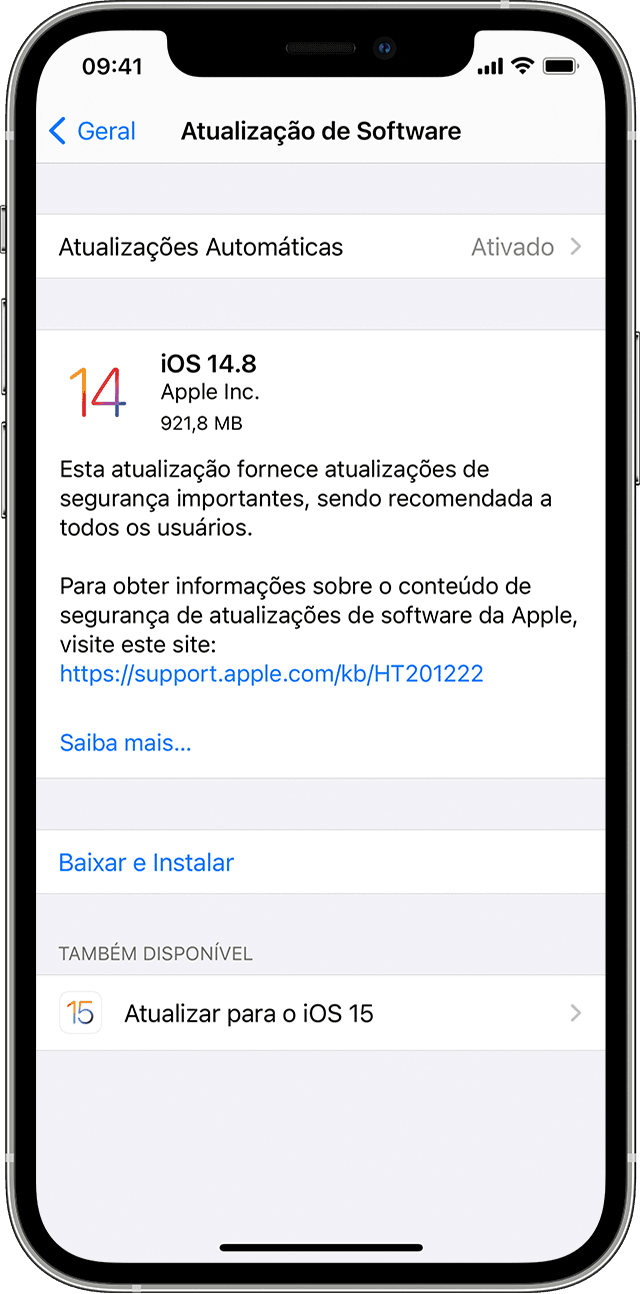
Você poderá ver que o dispositivo está atualizado em sua versão atual e há uma atualização disponível. Por exemplo, mesmo que o seu dispositivo esteja atualizado com a versão mais recente do iOS 14, poderá haver uma opção para atualizar para o iOS 15.
Se você vir um alerta ao atualizar sem fio
Saiba o que fazer se você vir uma mensagem de alerta ao tentar atualizar o dispositivo sem usar fios.
Algumas atualizações de software não estão disponíveis para instalação sem fio. As conexões proxy ou VPN podem impedir o dispositivo de entrar em contato com os servidores de atualização.
Se você precisar de mais espaço para fazer a atualização usando conexão sem fio
Se for exibida uma mensagem solicitando a remoção temporária de apps porque o software precisa de mais espaço para a atualização, toque em Continuar para permitir a remoção dos apps. Após a conclusão da instalação, esses apps serão reinstalados automaticamente. Se você tocar em Cancelar, poderá apagar conteúdo do dispositivo manualmente e adicionar mais espaço.
Se você não conseguir atualizar o dispositivo sem o uso de fios, poderá atualizar manualmente usando o iTunes em um computador confiável.
Antes de atualizar
Atualizar o iPhone, iPad ou iPod touch usando o iTunes
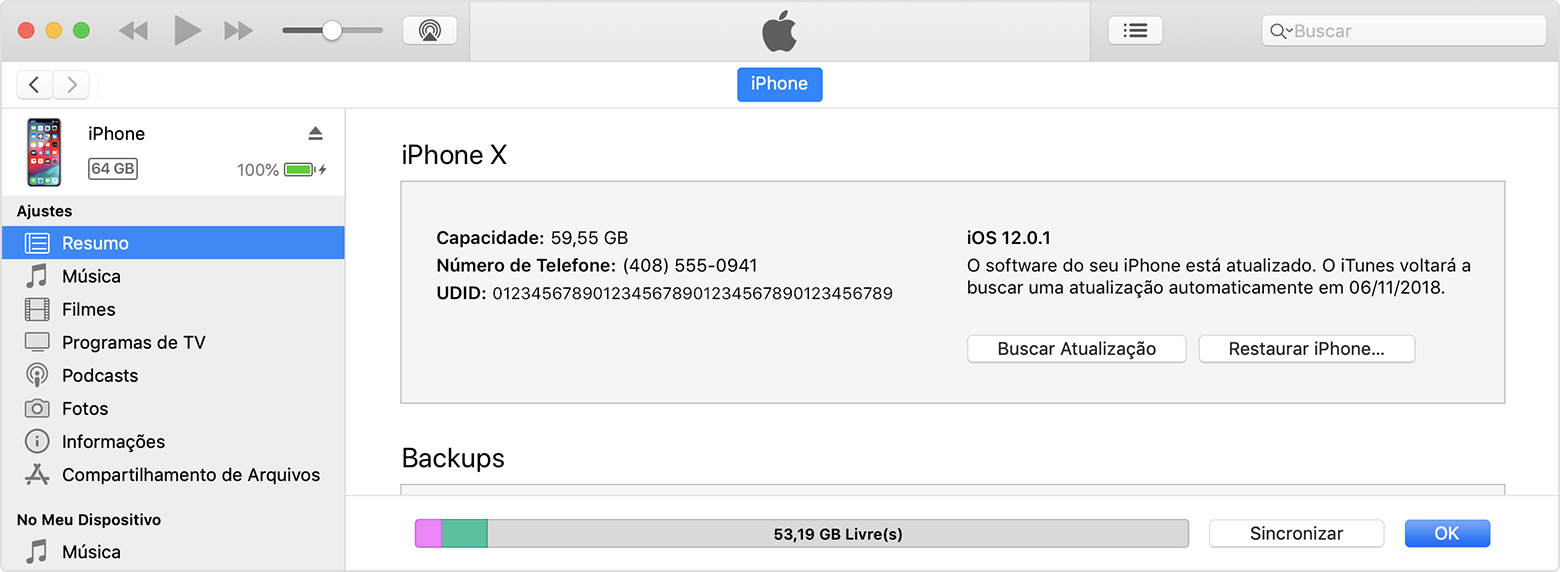
Se você vir mensagens de alerta no computador
Obtenha ajuda se forem exibidas mensagens de erro durante a atualização do dispositivo usando o computador.
Se precisar de mais espaço para uma atualização, apague conteúdo do dispositivo manualmente.
Espero ter ajudado!
Atenciosamente,
Dijumilu⌘
como faço para atualizar o IOS do iphone 6s